Mise à jour avril 2024: Arrêtez de recevoir des messages d'erreur et ralentissez votre système avec notre outil d'optimisation. Obtenez-le maintenant à ce lien
- Téléchargez et installez l'outil de réparation ici.
- Laissez-le analyser votre ordinateur.
- L'outil va alors répare ton ordinateur.

Host Delivery Optimization Service est, comme son nom l'indique, un service qui optimise la livraison de mises à jour importantes sur votre système. Il s'exécute en arrière-plan sur votre système et consomme très peu de ressources.
Ainsi, si vous constatez que ce service d'optimisation de la livraison de l'hôte utilise de manière inhabituelle la bande passante de votre réseau (plus de 2 Mbps) pendant une période prolongée, certains problèmes doivent être résolus manuellement.
Qu'est-ce qui fait que « l'optimisation de la livraison de l'hôte de service » charge votre disque dur ou votre processeur à un niveau élevé ?

Votre Windows Store télécharge peut-être automatiquement les mises à jour en arrière-plan, ce qui est à l'origine du problème. Le Windows Store est souvent ignoré car nous ne l'utilisons pas quotidiennement.
Que pouvez-vous faire contre la charge élevée de votre disque dur ou de votre processeur « Optimisation de la livraison de l'hôte de service » ?
Mise à jour d'avril 2024:
Vous pouvez désormais éviter les problèmes de PC en utilisant cet outil, comme vous protéger contre la perte de fichiers et les logiciels malveillants. De plus, c'est un excellent moyen d'optimiser votre ordinateur pour des performances maximales. Le programme corrige facilement les erreurs courantes qui peuvent survenir sur les systèmes Windows - pas besoin d'heures de dépannage lorsque vous avez la solution parfaite à portée de main :
- Étape 1: Télécharger PC Repair & Optimizer Tool (Windows 10, 8, 7, XP, Vista - Certifié Microsoft Gold).
- Étape 2: Cliquez sur “Start scan”Pour rechercher les problèmes de registre Windows pouvant être à l'origine de problèmes avec l'ordinateur.
- Étape 3: Cliquez sur “Tout réparer”Pour résoudre tous les problèmes.
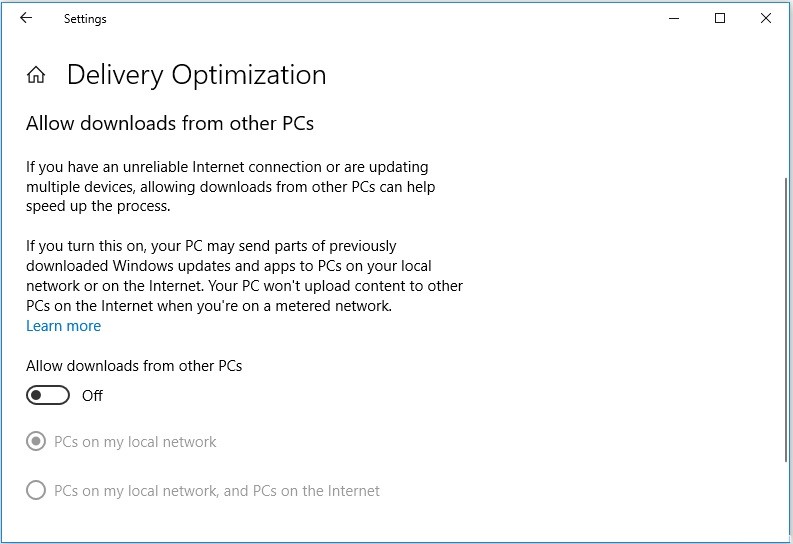
Désactivez "Autoriser le démarrage à partir d'un autre PC"
- Cliquez avec le bouton droit sur le bouton Démarrer et sélectionnez Paramètres.
- Sélectionnez Mise à jour et sécurité. Sous Windows Update, cliquez sur Options avancées dans le volet de droite.
- Sur la nouvelle page, faites défiler jusqu'à Choisir quand installer les mises à jour et cliquez sur Optimiser le déploiement.
- Si vous voyez la page suivante, désactivez le bouton pour autoriser les téléchargements depuis d'autres PC.
Effectuer un démarrage propre
- Tapez MSConfig dans la fenêtre Exécuter et appuyez sur Entrée pour ouvrir la configuration du système.
- Accédez à l'onglet Services et activez Masquer tous les services Microsoft.
- Cliquez ensuite sur Désactiver tout et cliquez sur Appliquer.
- Passez maintenant à l'onglet Autorun et cliquez sur Ouvrir le gestionnaire de tâches.
- Dans le Gestionnaire des tâches, sélectionnez chaque service individuellement et cliquez sur Désactiver pour désactiver tous les éléments.
- Enfin, redémarrez votre ordinateur et voyez si le problème persiste.
Désactiver les mises à jour automatiques dans le Windows Store
- Appuyez sur Windows + S pour afficher la barre de recherche. Tapez Store et cliquez sur le résultat du Microsoft Store pour l'ouvrir.
- Dans l'interface principale du Store, cliquez sur l'image du compte. Cliquez ensuite sur Paramètres dans le menu.
- Dans la fenêtre Paramètres, désactivez le bouton « Mettre à jour automatiquement les applications ».
- Redémarrez votre ordinateur et ouvrez le Gestionnaire des tâches pour vous assurer que la charge élevée du processeur a été éliminée par le service d'optimisation de la livraison de l'hôte.
Conseil d'expert Cet outil de réparation analyse les référentiels et remplace les fichiers corrompus ou manquants si aucune de ces méthodes n'a fonctionné. Cela fonctionne bien dans la plupart des cas où le problème est dû à la corruption du système. Cet outil optimisera également votre système pour maximiser les performances. Il peut être téléchargé par En cliquant ici
Foire aux Questions
À quoi sert le service Host Delivery Optimization ?
Le service Host Delivery Optimization est un service qui vous permet de télécharger les mises à jour Windows plus rapidement. Ce service télécharge certaines mises à jour sur les serveurs afin que d'autres ordinateurs sur Internet puissent les télécharger plus rapidement. Cela permet de réduire les problèmes de bande passante pendant le processus de mise à jour et d'augmenter la vitesse de mise à jour.
Puis-je arrêter le service Host Delivery Optimization ?
- Faites un clic droit dans le menu Démarrer ou appuyez sur ALT-X sur votre clavier.
- Cliquez sur Windows Update à gauche, puis sur Options avancées à droite.
- Cliquez sur le bouton Choisir le mode de déploiement des mises à jour.
- Si vous déplacez le curseur de cet écran sur la position « Off », ce comportement s'arrêtera.
Comment désactiver l'optimisation du déploiement de Windows 10 ?
Vous pouvez désactiver l'optimisation du déploiement en ouvrant l'application Paramètres Windows 10 et en accédant à la catégorie Mise à jour et sécurité. La page Windows Update devrait s'ouvrir automatiquement. Cliquez sur le bouton "Options avancées" en bas de la page, puis cliquez sur le petit lien "Optimisation de la livraison" en bas de la page.


